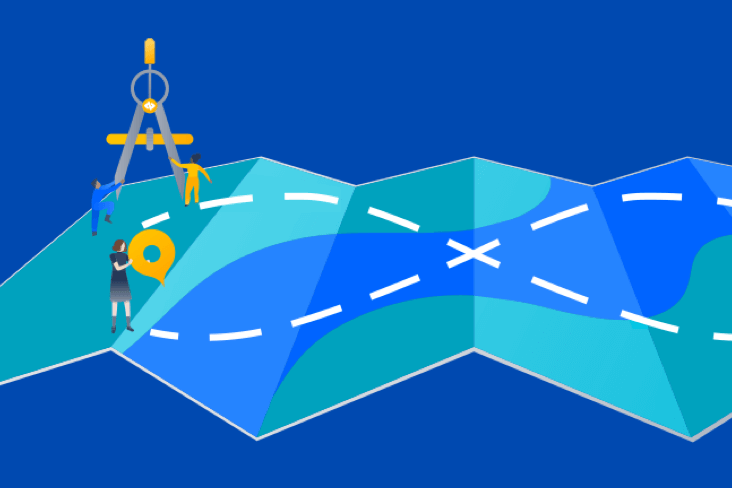Configure o modelo pré-treinado do AWS SageMaker
.png?cdnVersion=3164)
Warren Marusiak
Evangelista tecnológico sênior
Para demonstrar como desenvolver, implementar e gerenciar aplicativos usando o Jira Software e várias ferramentas conectadas, nossa equipe criou o ImageLabeller, um aplicativo de demonstração simples gerado na AWS que usa aprendizado de máquina para aplicar etiquetas às imagens.
Esta página aborda como configurar um modelo predefinido do AWS SageMaker, um pré-requisito para que o ImageLabeller processe imagens com êxito. Antes de começar, recomendamos a leitura da página da arquitetura do ImageLabeller para contextualizar.
Entre no AWS Console e navegue até o Amazon SageMaker.

Acesse o Amazon SageMaker Studio.
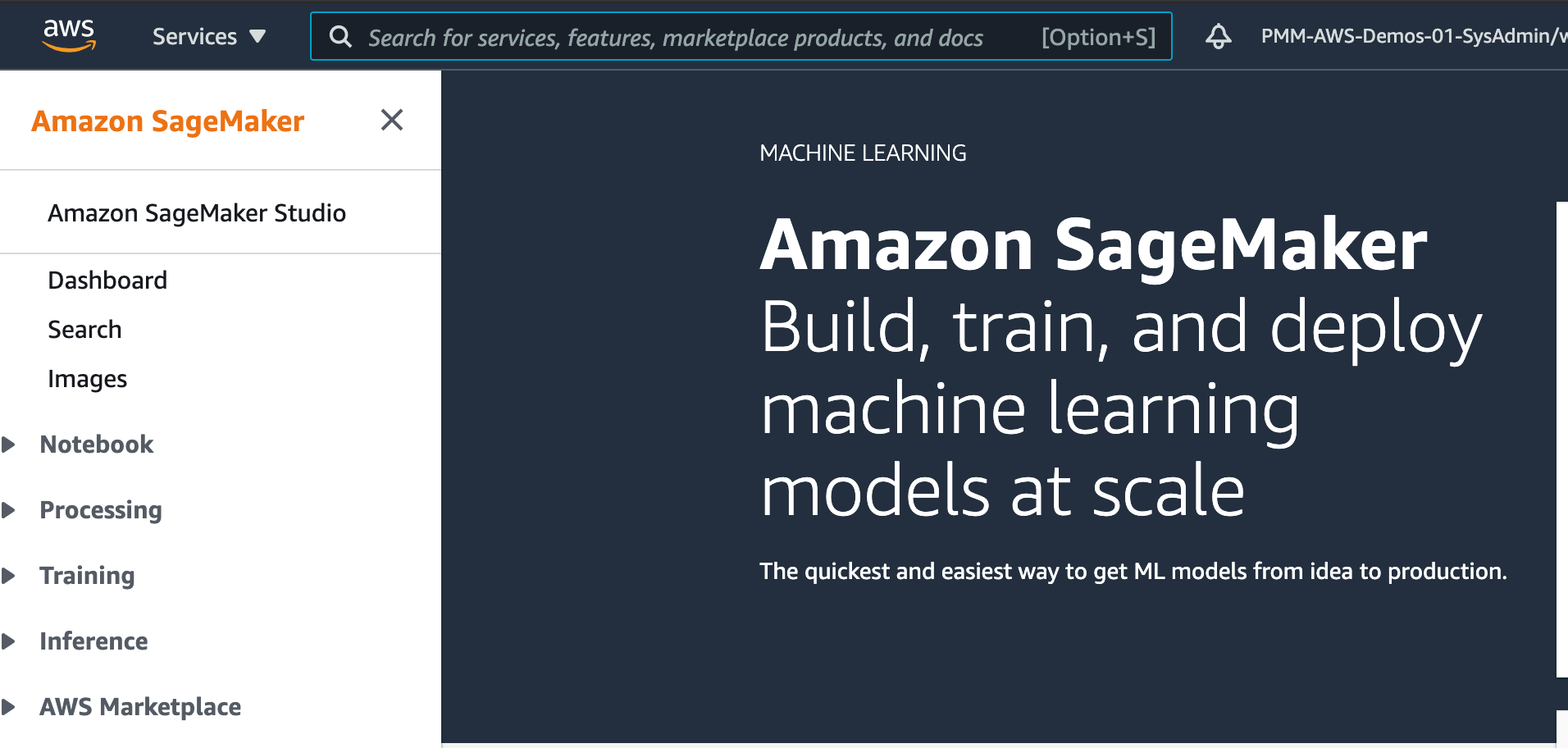
Escolha Início rápido > Função de execução > Criar uma função do IAM.
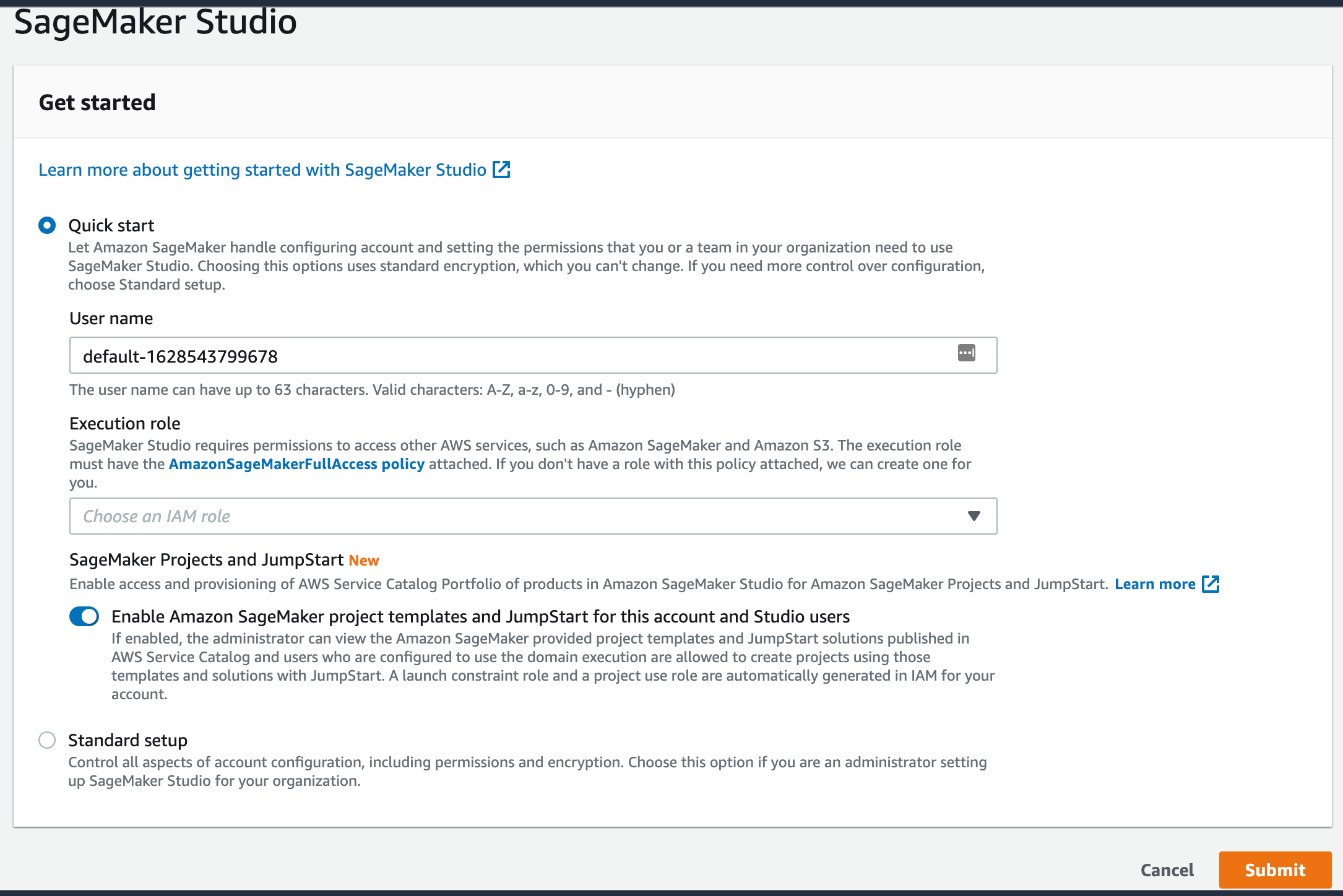
Clique em Criar função. Em seguida, clique em Enviar.
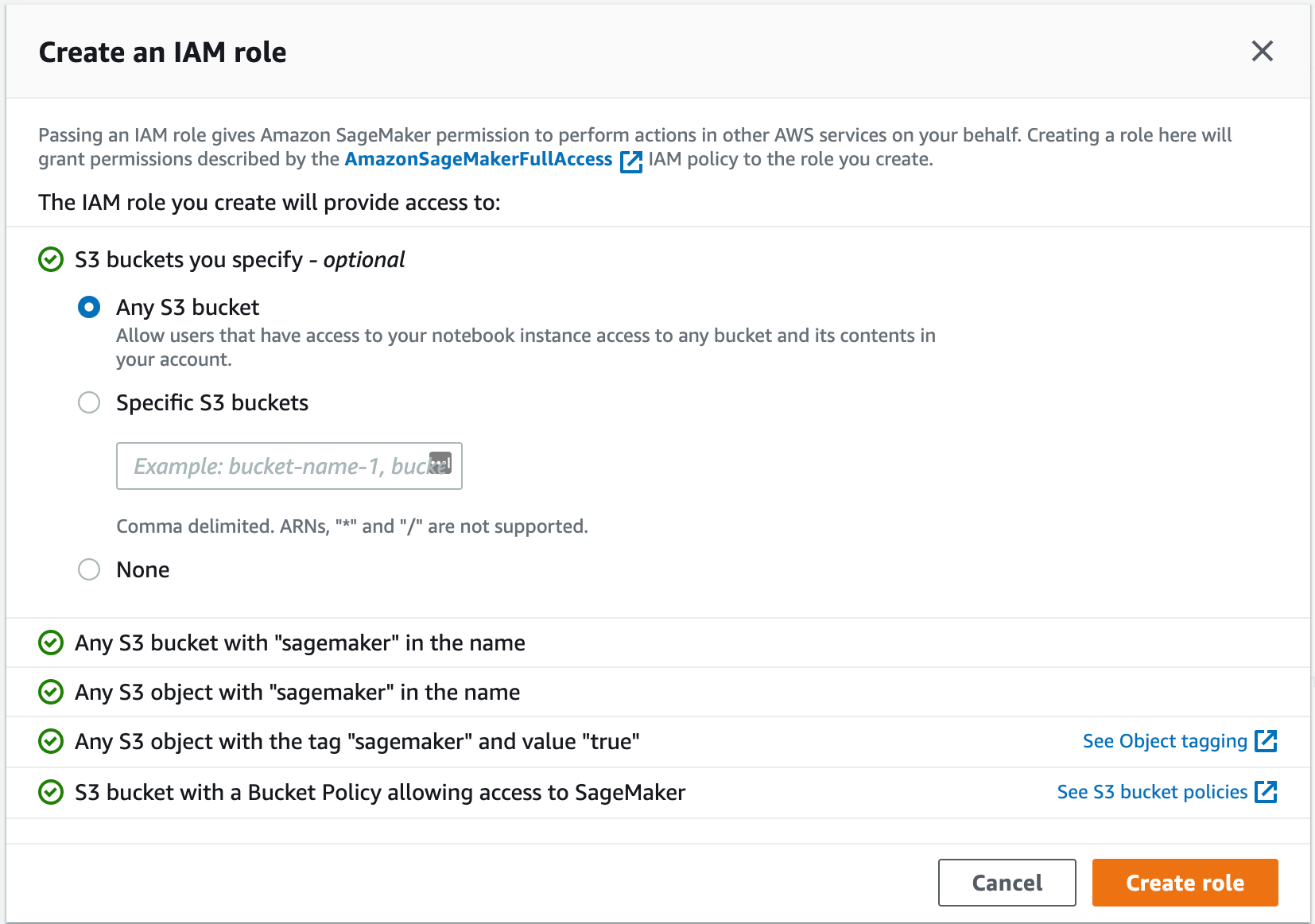
A configuração do SageMaker vai demorar um pouco. Quando estiver pronto, clique em Abrir Studio.
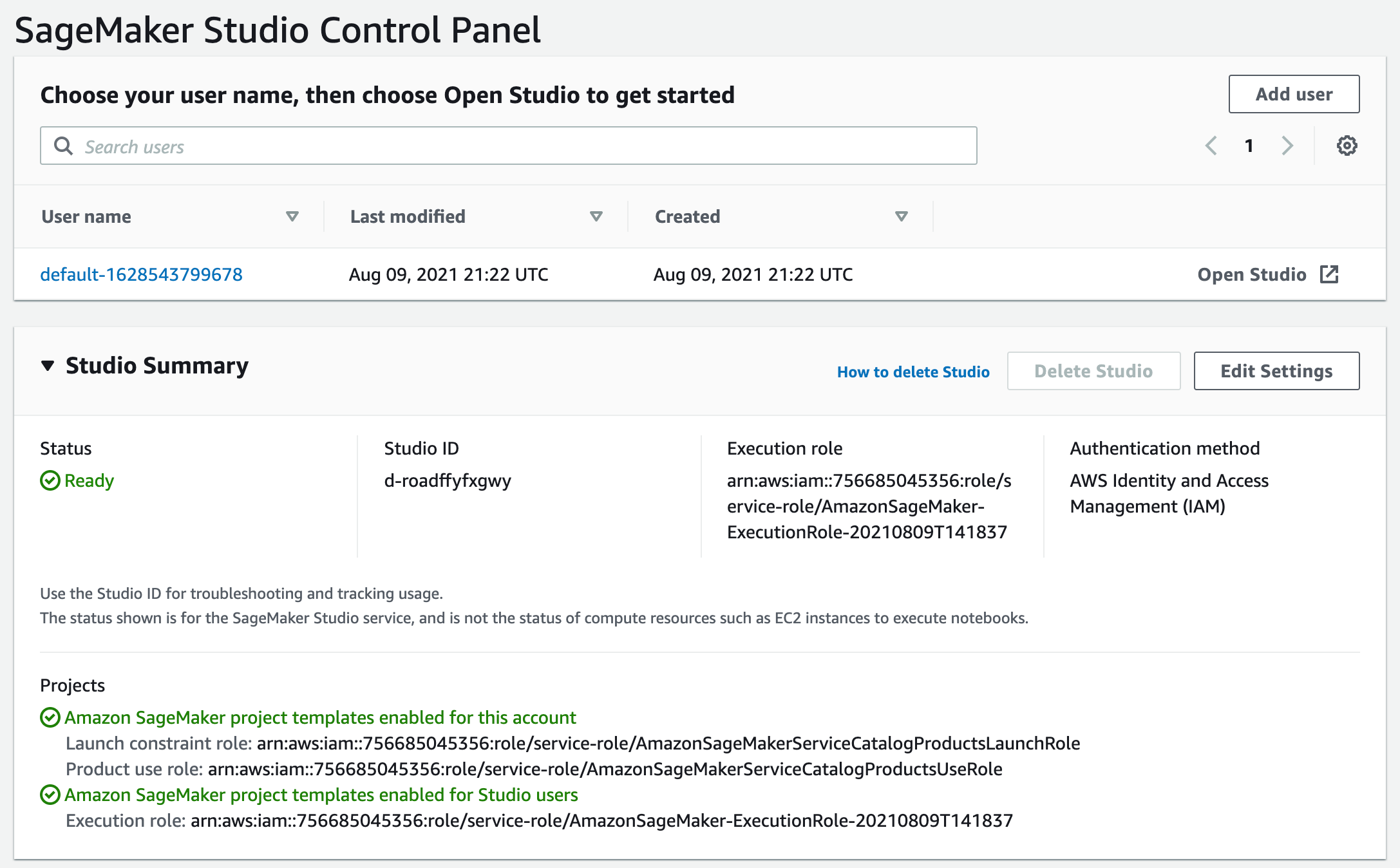
Clique em Ir para o SageMake JumpStart.
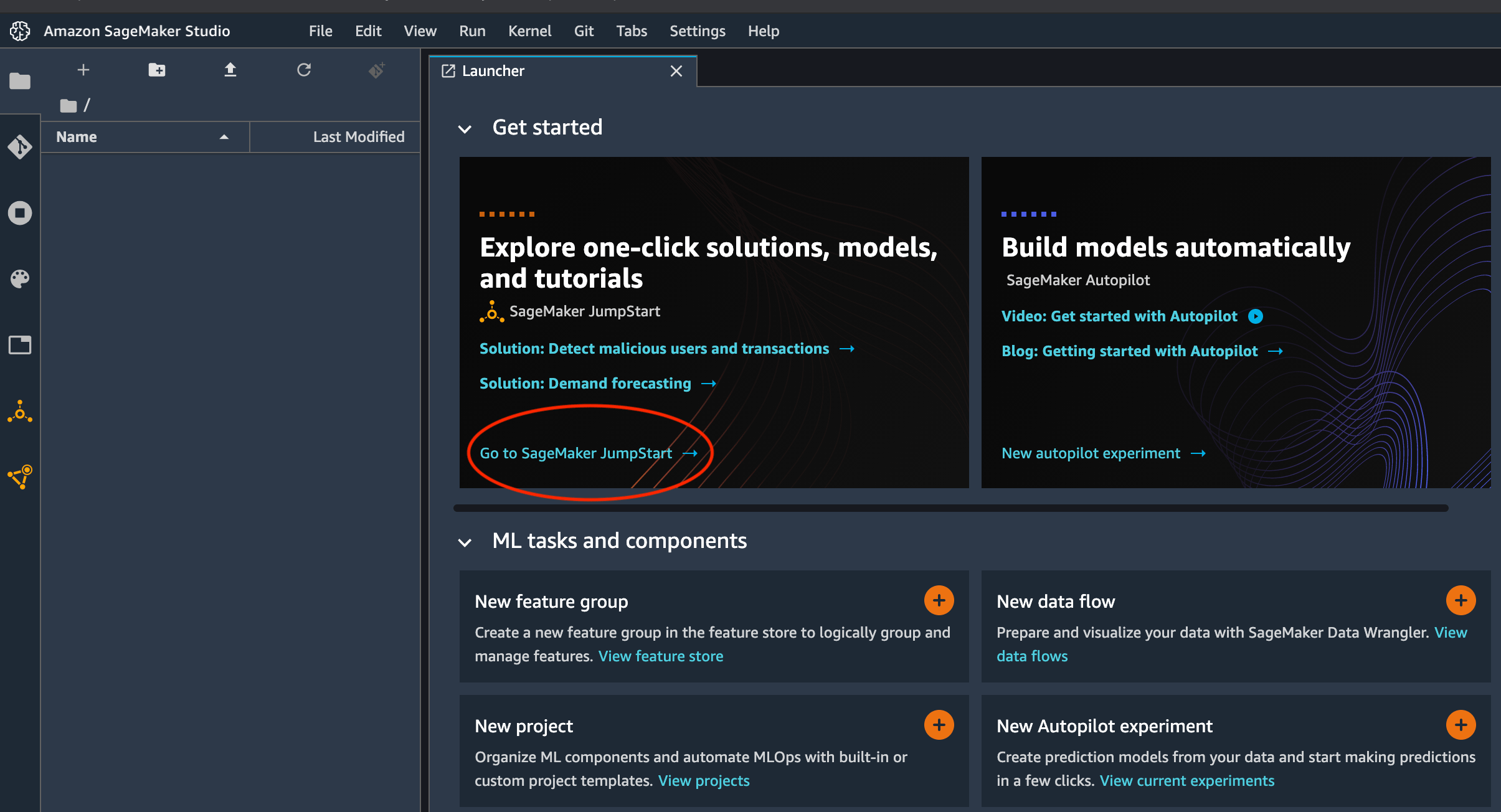
Localize e clique em Inception V3.
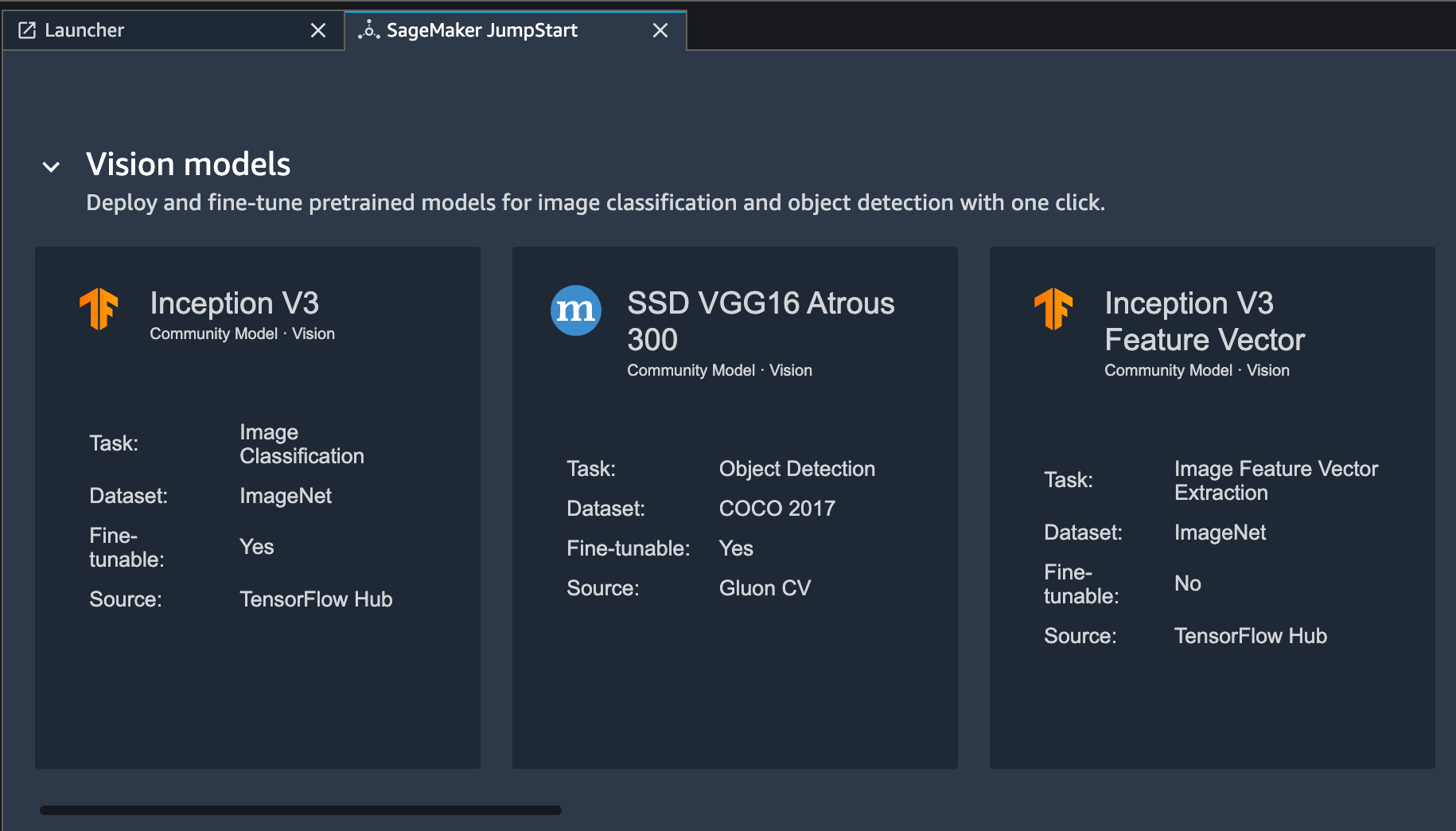
Altere o Tipo de Máquina para ml.m5.large, altere o Nome do Endpoint para algo mais legível, como “image-labeller-endpoint” e clique em Implementar.
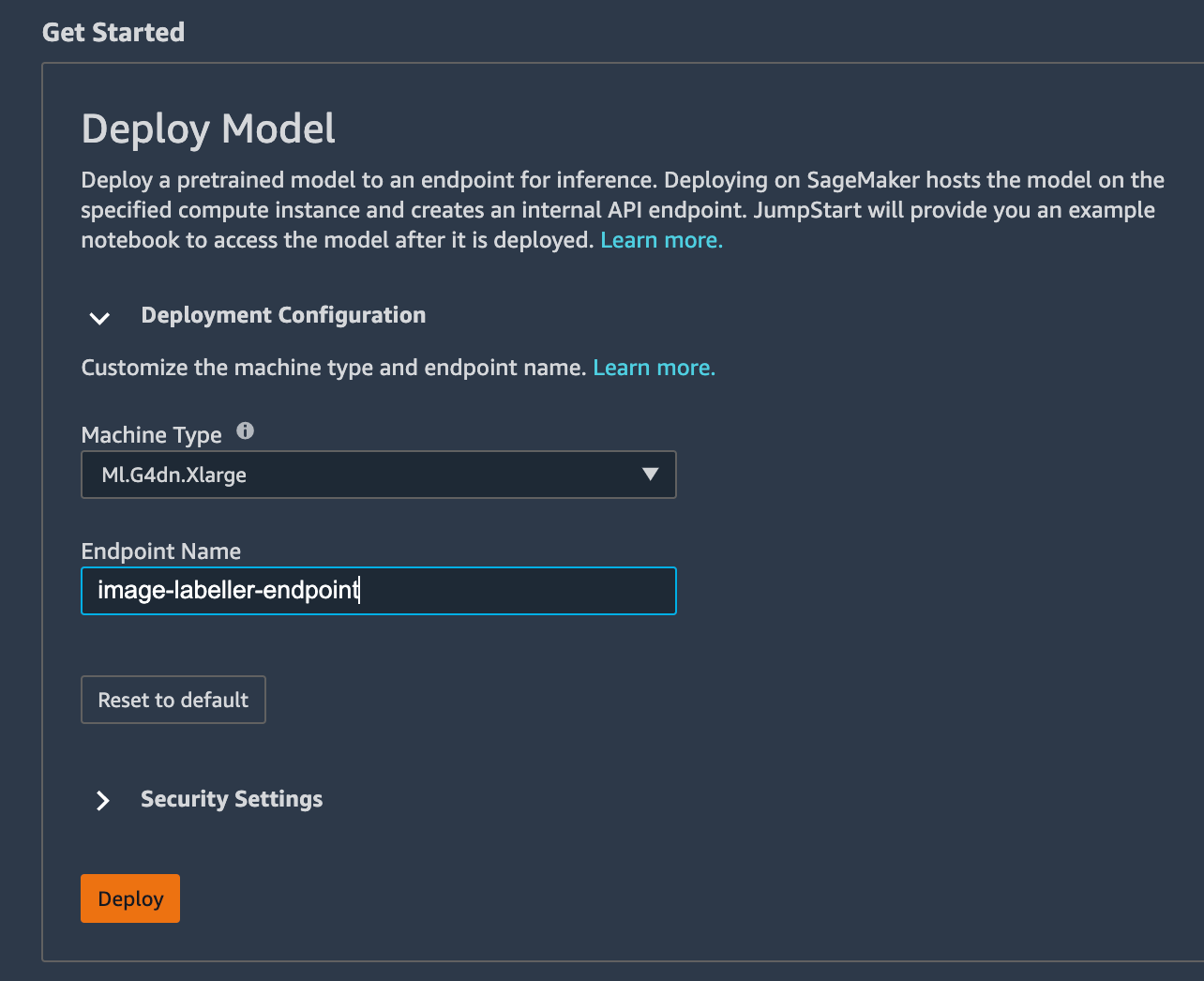
O AWS SageMaker vai começar a implementar o modelo.
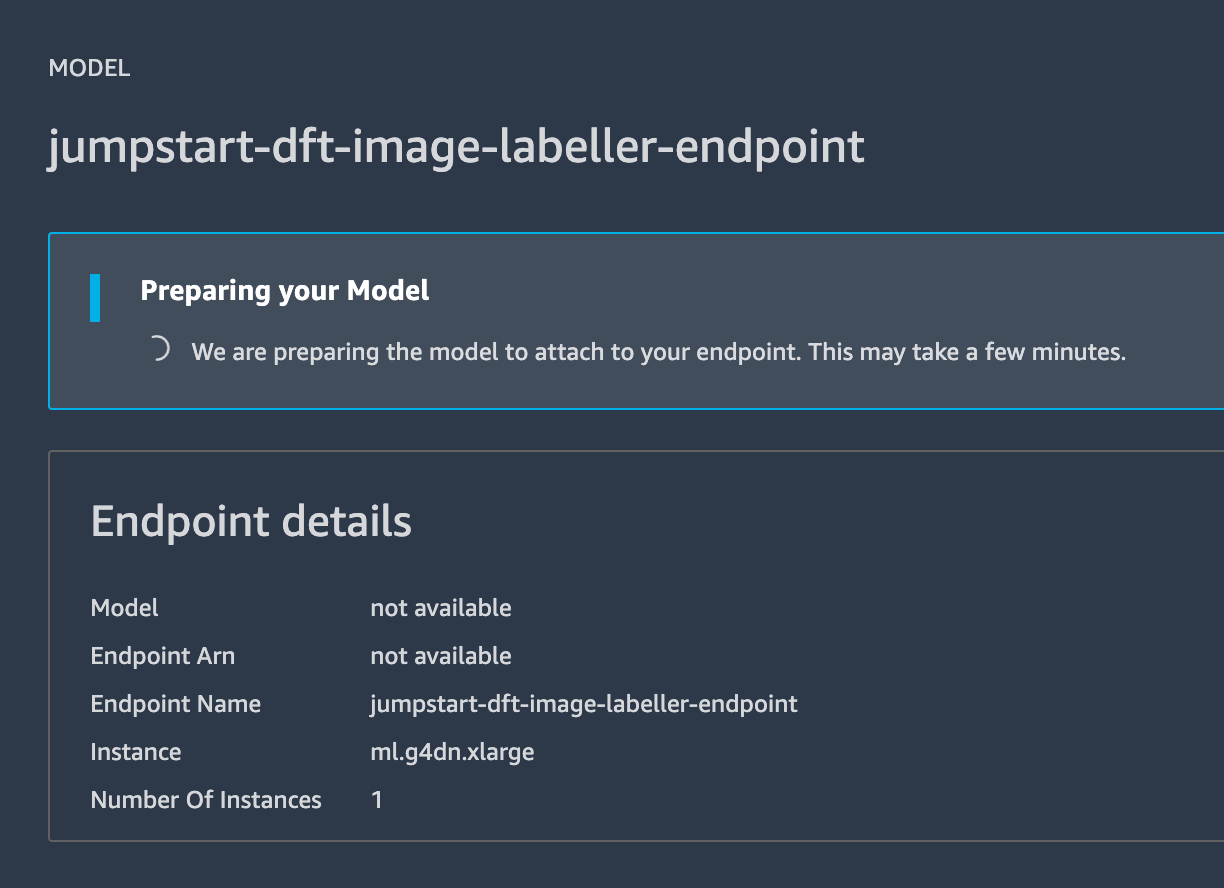
Clique em Abrir Notebook quando a implementação estiver concluída.
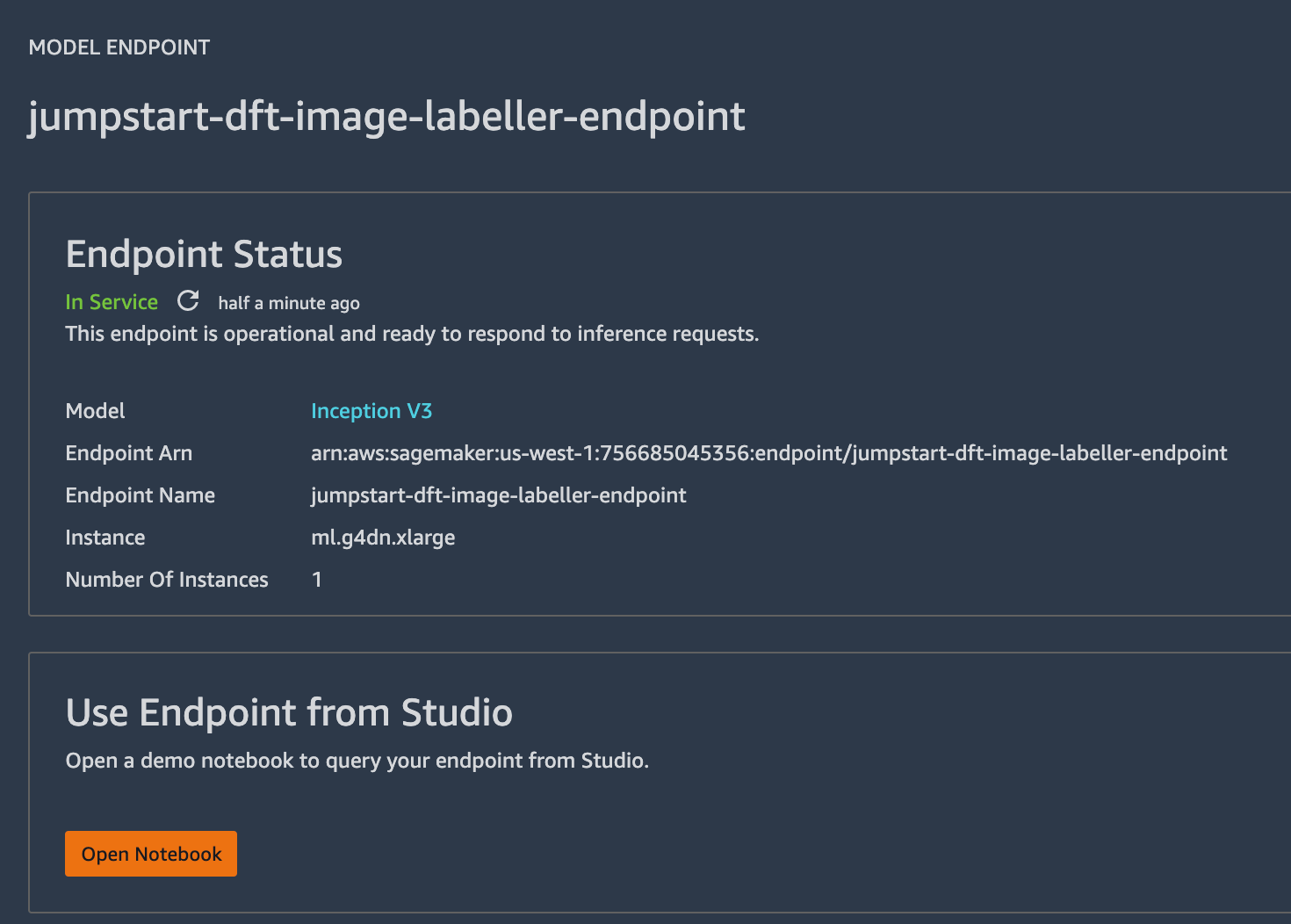
Execute todos os três blocos de código do notebook para verificar se as coisas estão funcionando. Anote o endpoint_name em query_endpoint. Você precisa adicionar isso e a região em que seu notebook AWS SageMaker está no InvokeLabeller AWS Lambda.
Para obter informações sobre como usar os notebooks Jupyter, leia a documentação.
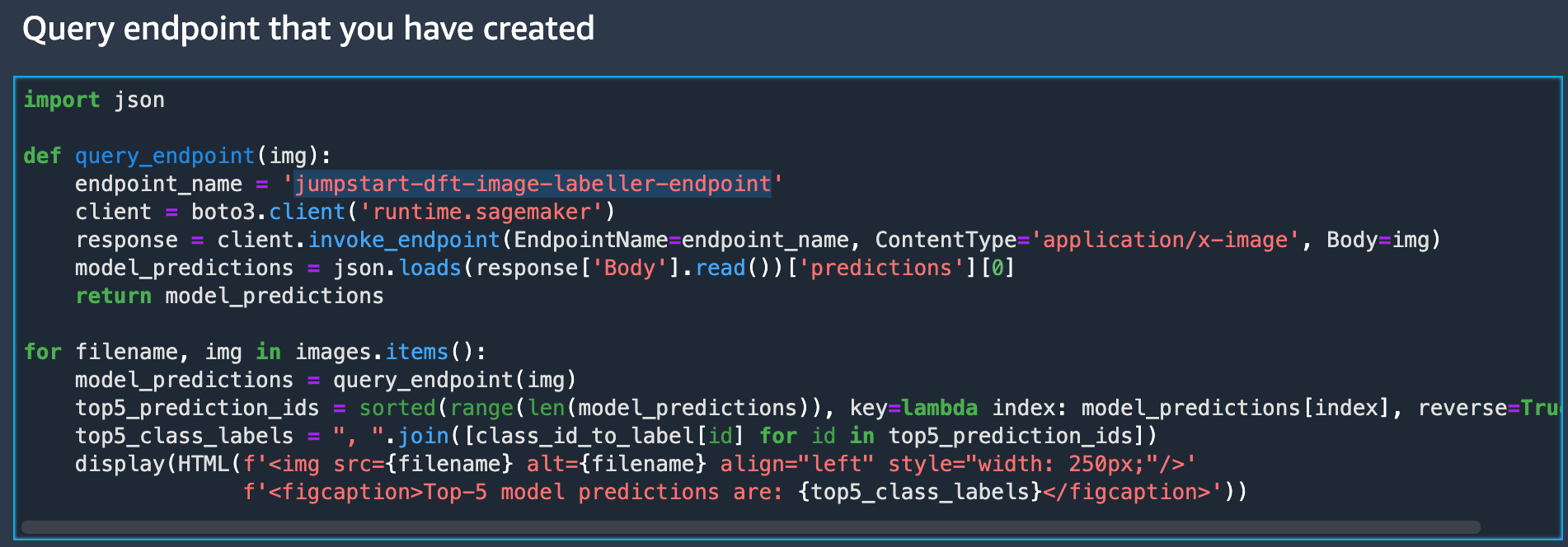
Abra o arquivo src/app.py do InvokeLabeller e procure por query_endpoint. altere o endpoint_name e o region_name do cliente para que correspondam ao seu notebook AWS SageMaker.
def query_endpoint(img):
endpoint_name = 'jumpstart-dft-image-labeller-endpoint'
client = boto3.client(service_name='runtime.sagemaker', region_name='us-west-1')
response = client.invoke_endpoint(EndpointName=endpoint_name, ContentType='application/x-image', Body=img)
model_predictions = json.loads(response['Body'].read())['predictions'][0]
return model_predictionsCompartilhe este artigo
Próximo tópico
Leitura recomendada
Marque esses recursos para aprender sobre os tipos de equipes de DevOps ou para obter atualizações contínuas sobre DevOps na Atlassian.
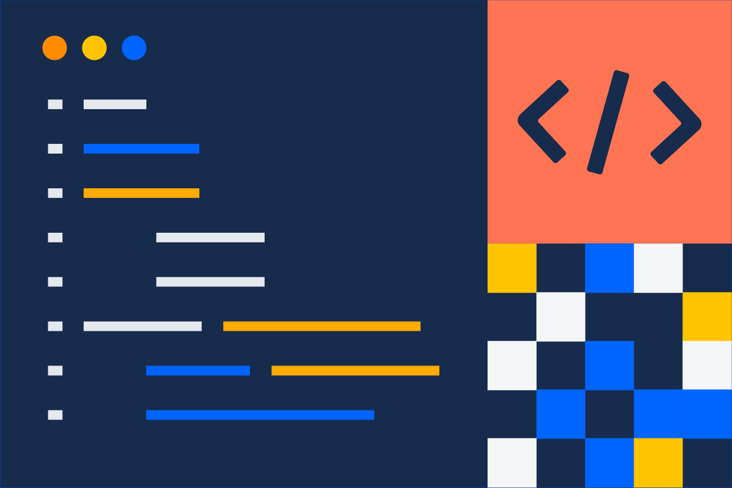
Comunidade de DevOps
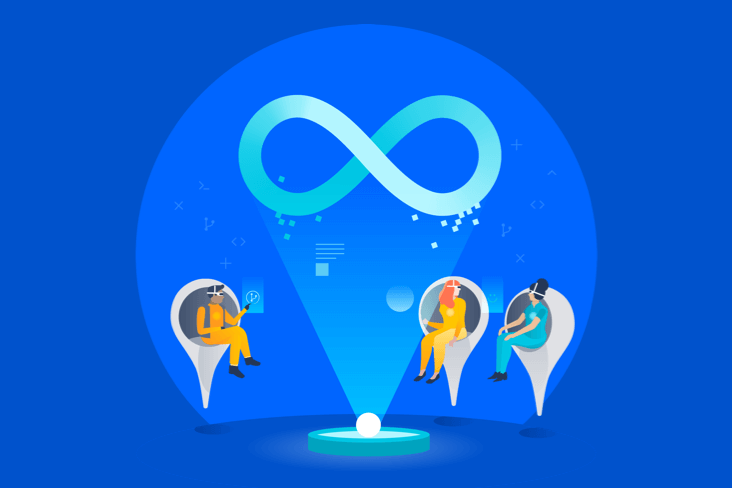
Caminho de aprendizagem de DevOps